Manchmal kann das Android-Telefon mit ApowerMirror nicht über USB mit dem PC verbunden werden, was durch ein Problem mit dem USB-Treiber verursacht werden kann. Hier sind die Links für einige Treiber (Alle Links sind von der offiziellen Website).
So installieren Sie den USB-Treiber für verschiedene Android-Telefone?
Huawei
Klicken Sie auf diesen Link und führen Sie HiSuite aus. Verbinden Sie Ihr Huawei-Telefon erneut über USB mit ApowerMirror.
Samsung
Klicken Sie auf diesen Link und installieren Sie den Treiber für Samsung. Connect your phone to ApowerMirror via USB again.
Xiaomi
Klicken Sie auf diesen Link, um den Treiber für Xiaomi herunterzuladen. Verbinden Sie Ihr Telefon erneut über USB mit ApowerMirror.
So installieren Sie den Xiaomi-Treiber manuell:
1.Klicken Sie mit der rechten Maustaste auf „Dieser PC“ > „Verwalten“.
2.Wählen Sie den Geräte-Manager aus der Liste aus.
3.Suchen Sie das Gerät mit dem Ausrufezeichen. Klicken Sie mit der rechten Maustaste darauf und wählen Sie „Treiber aktualisieren“.
Klicken Sie auf „Nach Treiber suchen“ und wählen Sie den Pfad aus. Klicken Sie auf „Weiter“, um den Treiber zu installieren.
Vivo
Klicken Sie auf diesen Link, um den Treiber zu installieren. Verbinden Sie Ihr Telefon erneut über USB mit ApowerMirror.
OPPO
Klicken Sie auf diesen Link, um den OPPO-Treiber zu installieren. Verbinden Sie Ihr Telefon erneut über USB mit ApowerMirror.
Meizu
Klicken Sie auf diesen Link und installieren Sie den Meizu-Treiber. Verbinden Sie Ihr Telefon erneut über USB mit ApowerMirror.
OnePlus
Klicken Sie auf diesen Link, um den Treiber zu installieren. Verbinden Sie Ihr Telefon erneut über USB mit ApowerMirror.
Allgemein
Wenn Sie Ihr Telefonmodell oben nicht finden können, sehen Sie bitte hier nach:
Methode 1:
Klicken Sie auf diesen Link, um den Treiber zu installieren. Verbinden Sie Ihr Telefon erneut über USB mit ApowerMirror.
Hier ist die Methode, um es zu installieren.
Methode 2:
Klicken Sie auf Driver Talent, um den entsprechenden Treiber zu installieren. Folgen Sie den unteren Schritten:

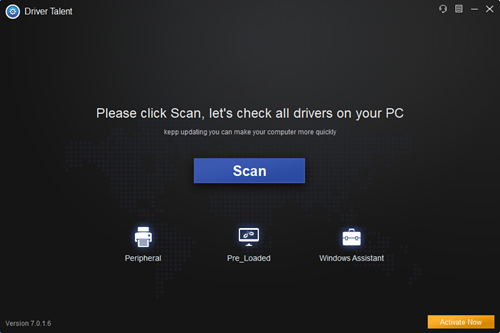
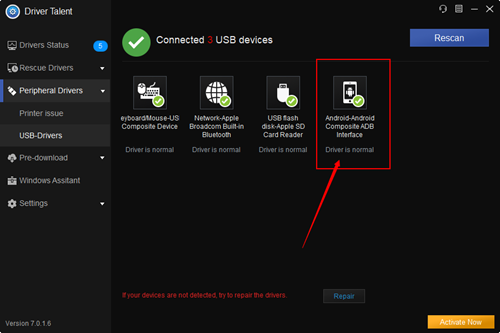
Einen Kommentar schreiben